
Cara Memperbaiki iPhone Tidak Disinkronkan dengan iTunes [8 Perbaikan]

Banyak pengguna Apple menggunakan iTunes untuk mencadangkan dan memulihkan perangkat iOS , menyinkronkan musik, video, file media antar perangkat. Ini bisa sangat membuat frustrasi ketika iPhone tidak disinkronkan dengan iTunes. Anda mungkin bertanya: Mengapa iPhone saya tidak dapat disinkronkan? Ya, itu mungkin karena versi iTunes yang ketinggalan jaman, kabel USB rusak, masalah driver, dll. Jika iPhone 7/8/X/XR/Xs/11/11 Pro Anda tidak dapat disinkronkan ke iTunes, Anda dapat merujuk ke tips berikut untuk mengatasi masalah tersebut. Dan trik ini juga berfungsi untuk memperbaiki iPod tidak dapat disinkronkan dengan masalah iTunes.
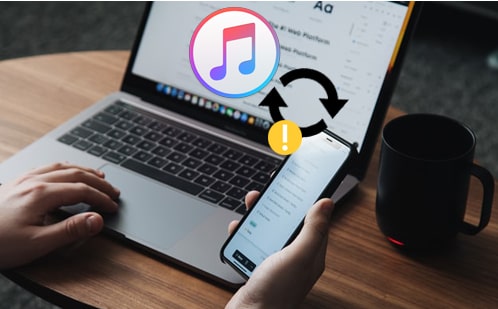
Bagian 1: 8 Perbaikan untuk iPhone Tidak Disinkronkan dengan Masalah iTunes
Bagian 2: Gunakan Alternatif iTunes untuk Menyinkronkan iPhone/iPad/iPod
Versi iTunes yang lebih lama dapat menyebabkan iPhone tidak dapat disinkronkan dengan masalah iTunes. Oleh karena itu, penting untuk memeriksa apakah iTunes Anda adalah versi saat ini. Anda dapat memeriksa pembaruan di iTunes secara manual dengan mengikuti langkah-langkah berikut: Luncurkan iTunes di PC Anda > Klik Bantuan > Periksa Pembaruan .
Akan ada prompt yang memberi tahu Anda versi iTunes Anda saat ini. Kalau yang terbaru, itu bagus. Jika tidak, cukup ikuti petunjuknya untuk mendapatkan versi iTunes terbaru.

Lihat juga :
Perbaikan untuk iPhone Tidak Dapat Digunakan Karena Membutuhkan iTunes Versi Lebih Baru
Cadangan Tidak Dapat Dipulihkan Karena Perangkat Lunak Terlalu Lama - Cara Memperbaikinya
Jika kabel USB atau port USB Anda rusak, iPhone Anda tidak akan dikenali oleh komputer, menyebabkan iPhone tidak dapat disinkronkan dengan iTunes. Anda dapat menyambungkan kabel USB ke port USB lain di komputer untuk memeriksa apakah kabel tersebut berfungsi. Selain itu, disarankan juga untuk mencoba kabel USB Apple lain untuk menghubungkan iPhone Anda ke komputer.

Tip lain untuk mengatasi masalah iPhone tidak dapat disinkronkan ke komputer adalah dengan me-restart iPhone dan komputer Anda. Ini dapat menyegarkan perangkat Anda dan memperbaiki beberapa gangguan teknis kecil. Dan disarankan untuk melakukan hard reboot iPhone Anda pada saat ini. Anda dapat melakukan ini hanya dengan menahan tombol Daya dan tombol Home secara bersamaan hingga iDevice dimulai ulang.

Sedangkan untuk komputer Anda, cukup klik bagian bawah Start > Tekan ikon Power > Klik Restart .
Jika Anda melihat tombol Sinkronisasi berwarna abu-abu atau Anda tidak dapat menyinkronkan apa pun ke iDevices, Anda dapat mengotorisasi ulang komputer ini lagi agar dapat berfungsi. Berikut yang harus dilakukan: Buka iTunes dengan perangkat Anda terhubung ke komputer > Klik Akun > Otorisasi > Otorisasi Komputer Ini .
Otorisasi iTunes memberi Anda kemampuan untuk menyalin dan menyinkronkan aplikasi, musik, dan file media yang dibeli ke perangkat iOS Anda. Otorisasi ulang iTunes akan membantu memperbaiki iPhone yang tidak disinkronkan secara efektif.

Jika iPhone tidak dapat disinkronkan dengan komputer menggunakan kabel USB, disarankan juga untuk mencoba menyinkronkannya melalui Wi-Fi. Pastikan komputer dan iPhone Anda terhubung ke jaringan Wi-Fi yang sama.
Berikut langkah-langkahnya: Buka Ringkasan di iTunes > Di bawah Opsi , klik Sinkronkan dengan iPhone ini melalui Wi-Fi > Tekan Terapkan .

Setelah ini, beralihlah ke iPhone Anda dan buka Pengaturan > Umum > Sinkronisasi Wi-Fi iTunes > Ketuk Sinkronkan sekarang .

Jika komputer Anda tidak dapat menyinkronkan iPhone setelah memperbarui ke versi Windows yang lebih baru seperti Windows 10, Anda dapat memperbarui driver untuk memperbaiki kesalahan ini.
Lihat caranya:

Setelah ini, buka iTunes untuk melihat apakah masalah sinkronisasi iPhone telah teratasi.
Jika iTunes tidak menyelaraskan musik dengan iPhone, iPad, atau iPod Anda, ikuti langkah-langkah di bawah ini untuk memperbaikinya:

Pelajari lebih lanjut : Cara Mentransfer Musik dari iPhone ke Komputer Secara Efektif
Pilihan terakhir yang bisa Anda coba adalah mereset iPhone Anda. Ini akan menghapus semua pengaturan dan data di iPhone Anda. Sebelum memulai, Anda harus membuat cadangan iPhone Anda terlebih dahulu.
Untuk mengatur ulang iPhone:

Tip : iPhone tidak dapat disinkronkan dengan iTunes di Mac ? Ada kemungkinan iPhone Anda gagal dikenali oleh Mac . Anda dapat merujuk ke artikel Cara Memperbaiki iPhone Tidak Dapat Terhubung ke Mac untuk mengatasi masalah ini.
Jika iPhone Anda masih tidak dapat disinkronkan dengan iTunes setelah mencoba semua solusi di atas, jangan khawatir, Anda dapat menggunakan alternatif iTunes - Coolmuster iOS Assistant untuk menyinkronkan iPhone ke iTunes. Program pengelolaan data iOS profesional ini bertujuan memberi Anda pengalaman transfer data yang bebas repot dan stabil. Dengan bantuannya, Anda dapat mencadangkan file Anda dari iPhone ke lokasi pencadangan iTunes dengan lancar dan cepat.
Fitur utama Asisten iOS Coolmuster :
> Satu klik mencadangkan dan memulihkan data iOS ke/dari komputer atau iTunes tanpa meluncurkan iTunes.
> Buat beberapa cadangan iTunes tanpa menimpa yang sebelumnya.
> Impor/hapus/pulihkan cadangan iTunes.
> Mentransfer file secara selektif antara iPhone/iPad/iPod dan komputer.
> Mendukung berbagai tipe data, termasuk kontak, foto, video, pesan, catatan, kalender, bookmark, musik, buku.
Coolmuster iOS Assistant sepenuhnya kompatibel dengan perangkat iOS yang menjalankan iOS 5 hingga iOS 16, seperti iPhone 14/13/12/12 Pro/12 Pro Max/12 mini/11/11 Pro/Xs/Xs Max/XR/X/8/8 Plus/7/6/6s, dll. Jadi Anda tidak perlu khawatir tentang masalah kompatibilitas.
Cara menyinkronkan iPhone dengan Coolmuster iOS Assistant:
1 . Hubungkan iPhone ke PC
Setelah mengunduh Coolmuster iOS Assistant di PC Anda, buka dan sambungkan iPhone Anda ke komputer menggunakan kabel USB. Ketuk "Percaya" di iPhone Anda agar berhasil terhubung dengan program.

2 . Sinkronkan iPhone ke iTunes/PC dalam satu klik
Klik bagian Super Toolkit dari antarmuka atas dan klik iTunes Backup & Restore > Tekan opsi Backup . Di sini, Anda dapat memilih lokasi untuk menyimpan cadangan, baik ke lokasi cadangan iTunes default atau folder mana pun di komputer Anda. Setelah memilih, klik OK untuk mulai mencadangkan data iOS .

3 . S secara selektif mentransfer data iOS ke PC untuk cadangan
Jika Anda ingin mencadangkan file tertentu dari iPhone ke komputer, cukup klik tipe data dari menu sebelah kiri program. Anda dapat melihat file yang disimpan di iPhone Anda dengan mudah dari komputer Anda, centang file yang ingin Anda cadangankan, lalu klik tombol Ekspor untuk menyimpannya di PC.

Pada artikel ini, kami telah mencantumkan 8 tips untuk masalah sinkronisasi iPhone dengan iTunes. Apakah solusi di atas berhasil untuk Anda? Sudahkah sinkronisasi iTunes Anda kembali normal? Selamat berbagi dengan kami di komentar di bawah.
Dan jika Anda bosan menggunakan iTunes, Anda dapat mengunduh Coolmuster iOS Assistant untuk mencadangkan atau memulihkan data iOS . Ini juga memungkinkan Anda mentransfer file secara selektif dari iPhone/iPod/iPad untuk cadangan. Ini adalah alternatif iTunes ideal Anda untuk mengelola dan menyinkronkan data.
Artikel Terkait:
Kesalahan iTunes 14 atau Kesalahan iPhone 14? Inilah Solusi Lengkapnya
Bagaimana Memperbaiki Kesalahan iTunes 13014? [9 Metode]
Panduan Lengkap: Bagaimana Memperbaiki iTunes Error 54?
Panduan Lengkap Cara Memperbaiki iTunes Error 4005 atau iPhone Error 4005
Cara Memperbaiki iPhone Tidak Bisa Mengembalikan Masalah dengan 6 Cara





